設置 Apple Music 睡眠定時器非常簡單:方法如下!
在我們睡覺之前,當我們躺在床上時,我們大多數人都會通過播放我們最喜歡的好歌來獲得我們需要的放鬆。 我們打賭你一定會同意的! 如果您碰巧使用 Apple Music 作為您的音樂流媒體平台,那麼您應該知道您實際上可以輕鬆設置 Apple Music 睡眠定時器!
在夜間,有時我們會在聽手機或平板電腦等設備上播放的歌曲時突然打瞌睡然後睡著了。 因此,我們通常會發現它們在我們睡覺之前沒有停止,因此,我們會在第二天注意到應用程序仍在運行,並且我們的設備幾乎沒電了,最壞的情況是耗盡了。 我們怎樣才能避免這種情況? 這很簡單! 如果您可以將應用程序設置為在播放一定數量的歌曲後停止,那將是驚人的,對吧?

如果您剛剛支付了保費 訂閱 Apple Music,並且發現有這個 Apple Music 睡眠定時器可供您充分利用,但不確定它是如何工作或可以設置的,不用擔心。 本文的下一部分將為您提供有關此主題的指南。 現在讓我們一一進入每個部分!
文章內容 第 1 部分。如何在 iPhone 上的 Apple Music 上設置睡眠定時器?第 2 部分。 如何在 Android 上的 Apple Music 上設置睡眠定時器?第 3 部分。 如何在 Mac 上為 Apple Music 設置睡眠定時器?第 4 部分。 如何在 Windows 上為 Apple Music 設置睡眠定時器?第 5 部分。 如何將 Apple Music 轉換為純 MP3 格式部分6。 概要
第 1 部分。如何在 iPhone 上的 Apple Music 上設置睡眠定時器?
如果您喜歡使用 iPhone 收聽您的 Apple Music 收藏夾,那麼您必須知道您有兩個選項來設置 Apple Music 睡眠定時器,因為這不是音樂應用程序中的內置功能。 好吧,對於 Apple Music 用戶來說,這根本不是問題。 我們將在這裡對它們進行解釋,您可以選擇哪個更適合您。
方法#1。 使用“時鐘應用程序”
設置 Apple Music 睡眠定時器的一種方法是通過 iPhone 上的時鐘應用程序。 這是你如何做到的。
步驟1。 在您的 iPhone 上,啟動“時鐘”應用程序。 在底部,您將看到“計時器”選項。
第2步。 您現在可以選擇要設置的持續時間。 設置此應用程序後,您現在可以勾選“計時器結束時”選項。
步驟#3。 滾動然後選擇“停止播放”按鈕。 之後,單擊“設置”。
第4步。 回到計時器屏幕後,接下來單擊“開始”按鈕。
步驟#5。 您現在可以返回 Apple Music 應用程序,然後選擇一個播放列表以在躺在床上或做一些事情時播放。 一旦計時器結束,播放列表的播放將停止。
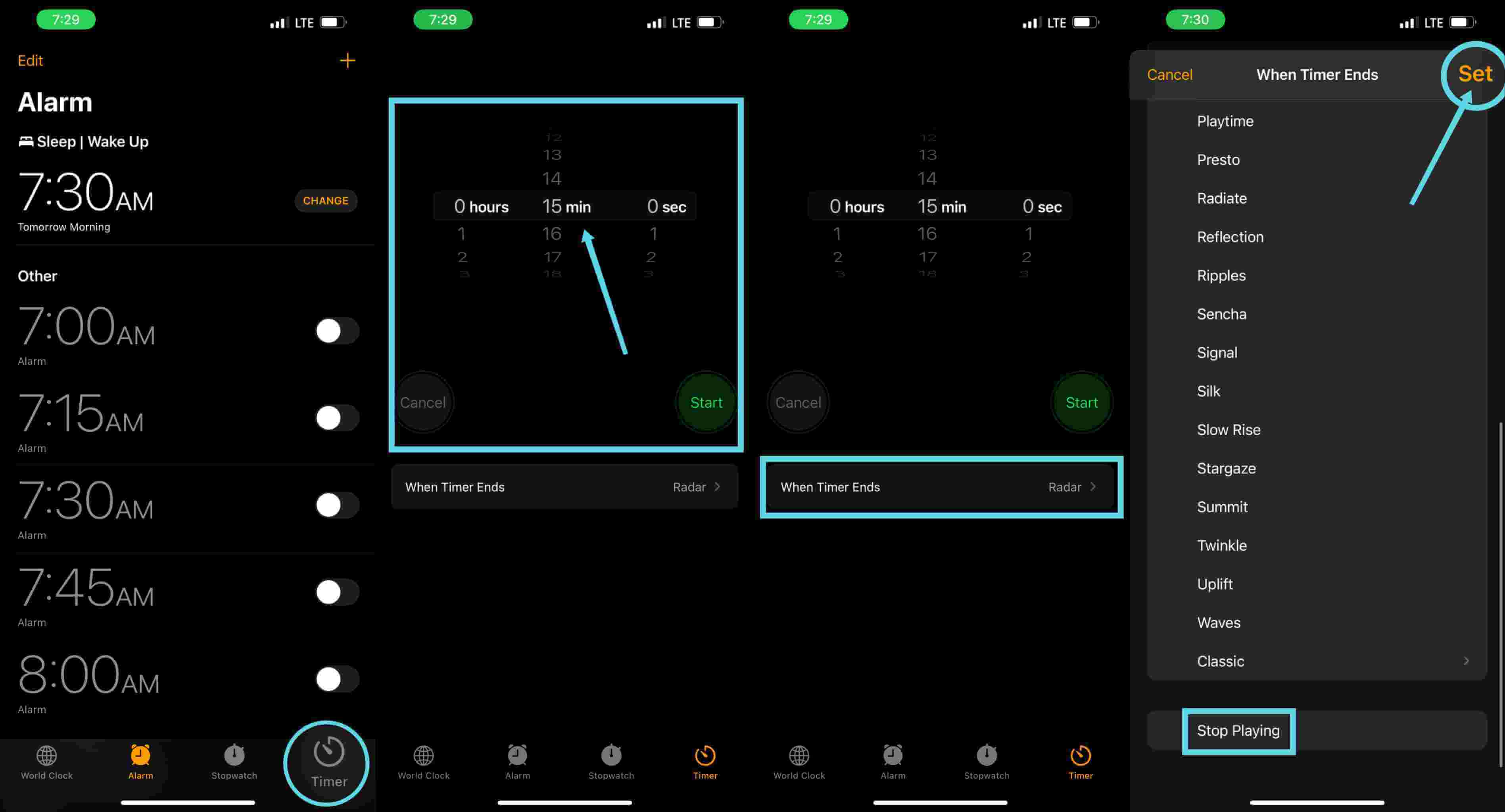
方法#2。 創建自動睡眠定時器
除了提到的第一種方法之外,您可以用來在 iPhone 上設置 Apple Music 睡眠定時器的另一種方法是創建一個自動睡眠定時器。 如果您每天在一天中的特定時間觀看流式 Apple Music,此方法對您來說太有幫助了,因為您可以設置每天停止播放歌曲的固定時間! 這聽起來很有趣,對吧? 如果你有規律的睡眠習慣,這種方法肯定更適合你! 這是你需要做的。
步驟1。 在 iPhone 或 iPad 上,打開“快捷方式”應用程序。 您需要先下載它,然後才能最終打開它。 在底部選項卡中,您將看到“自動化”選項卡。 選擇它並點擊。
第2步。 如果您以前從未嘗試在 iPhone 上創建自動化,請選擇“創建個人自動化”按鈕。 否則,選擇屏幕右上角的“+”按鈕,然後點擊“創建個人自動化”。
步驟#3。 按“時間”選項,然後選擇您想要暫停 Apple Music 的時間。 之後點擊“下一步”。
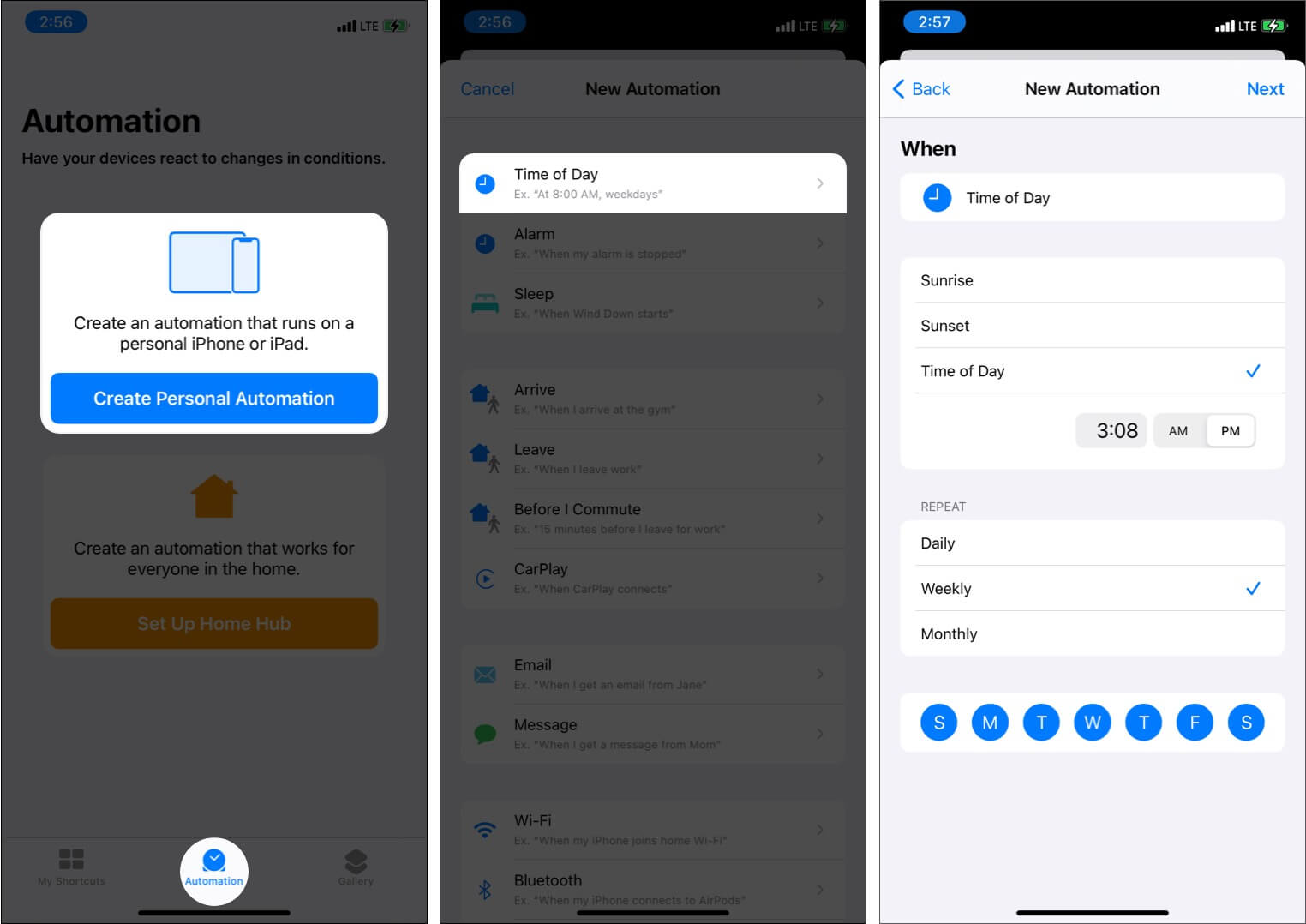
第4步。 單擊“添加操作”。 利用搜索欄並輸入“暫停”。 接下來點擊“播放/暫停”按鈕,然後從底部看到的菜單中選擇“暫停”。 之後,點擊下一步。
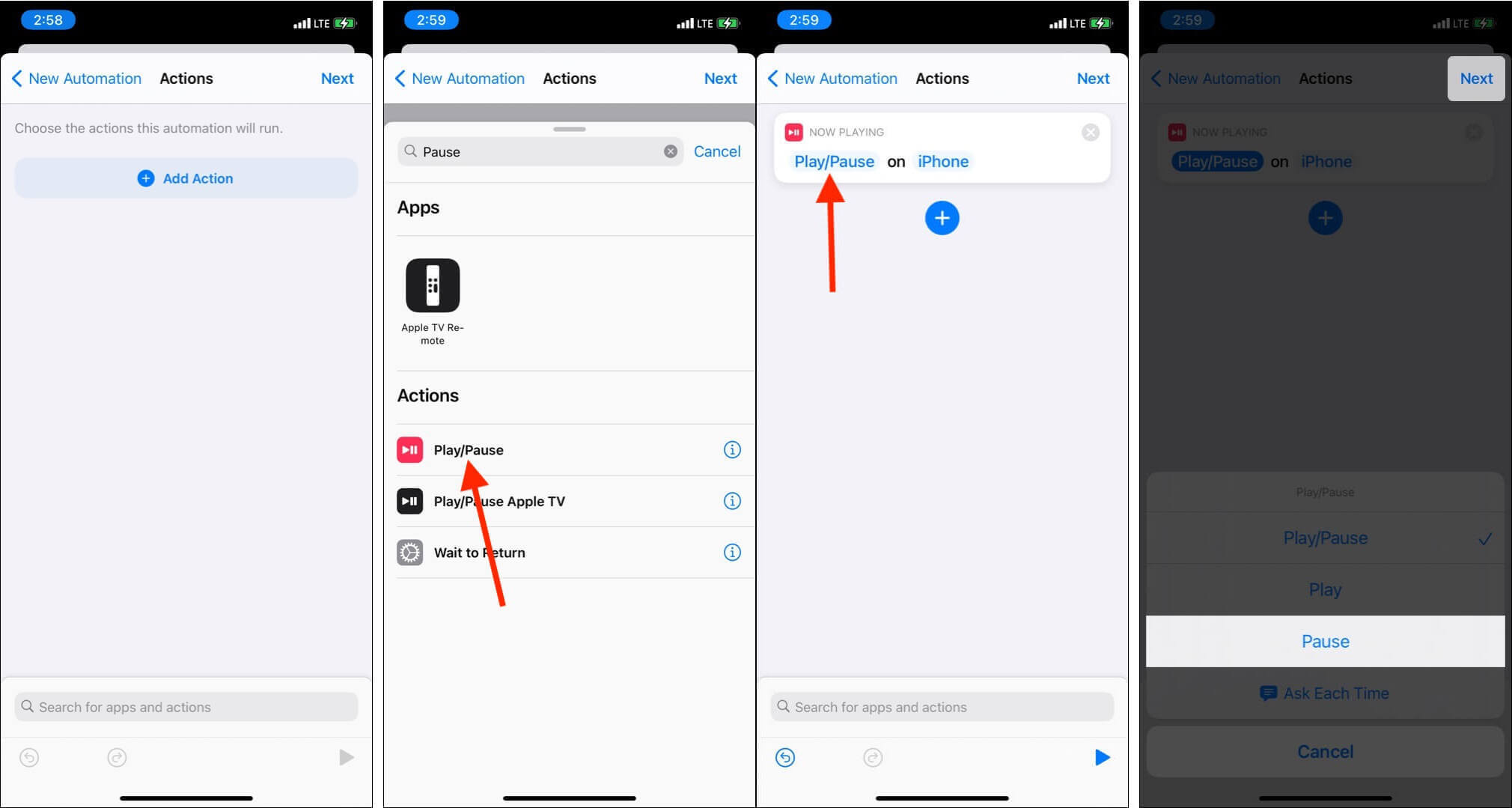
步驟#5。 關閉“運行前詢問”。 最後,點擊完成。 您已成功設置自動化。
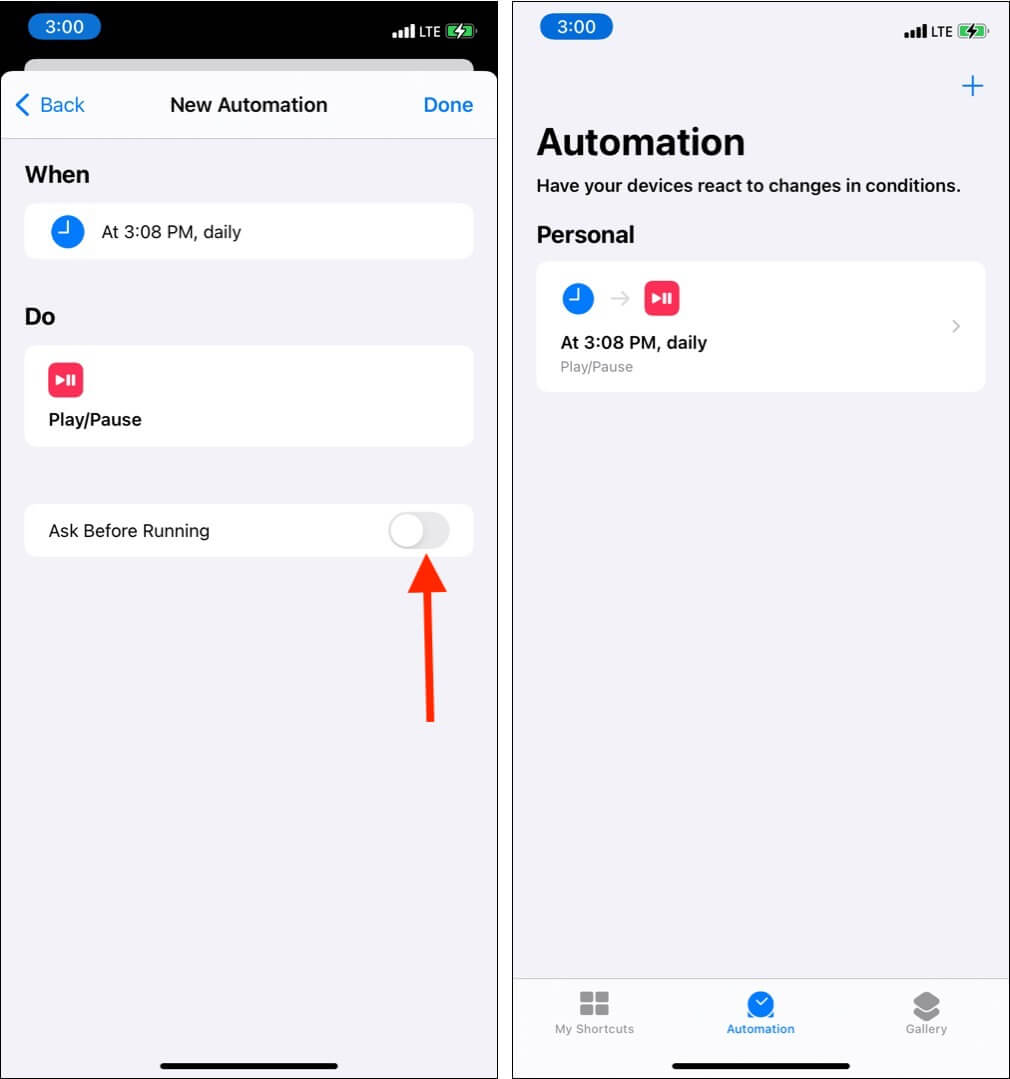
使用 Shortcuts 應用程序是設置 Apple Music 睡眠定時器的另一種方法。 通過執行上述程序,您可以在每晚睡覺前聽播放列表和歌曲,並且您的 iPhone 將在您指定的時間自動停止播放。 如果您不再需要它,請打開快捷方式應用並點擊自動化。 在播放/暫停自動化上從右向左滑動,然後點擊刪除。
第 2 部分。 如何在 Android 上的 Apple Music 上設置睡眠定時器?
知道如何在 iPhone 上設置 Apple Music 睡眠定時器是不夠的。 Android 用戶也應該能夠做到這一點。 對於 Android 用戶,需要第三方應用程序才能成功設置睡眠定時器。 如果您是也對該過程感到好奇的 Android 用戶之一,您可以簡單地按照以下指南進行操作。
步驟1。 訪問“Google Play Store 下載”並尋找“睡眠定時器”應用程序。 下載它並將其安裝在您的 Android 設備上。
第2步。 您現在可以選擇希望使用 Apple Music 應用程序的分鐘數。 圍繞圓圈移動滑塊將幫助您進行設置。 您將在圓圈中間看到以大字體顯示的分鐘數。
步驟#3。 只需點擊“開始”。
Apple Music 應用程序將在您設置的持續時間後停止。 這款適用於 Android 設備的“睡眠定時器”應用程序也很不錯,因為您可以通過使用它來享受其他功能。 事實上,您可以通過其內置設置更改或調整某些選項。
儘管其他人認為這個應用程序非常好,但一些用戶在使用這個應用程序時遇到了無法按預期工作的經驗。 據報導,該應用程序只會將歌曲靜音,但仍會繼續在後台運行。 因此,導致一個人的 Android 設備電池耗盡。

第 3 部分。 如何在 Mac 上為 Apple Music 設置睡眠定時器?
現在我們已經了解瞭如何在移動設備上設置 Apple Music 睡眠定時器,現在我們將展示如何使用 Mac 進行設置的詳細過程。 整個過程也很簡單。 這是您需要遵循的。
步驟1。 在您的 Apple 菜單上,選擇“系統偏好設置”。
第2步。 勾選“電池”按鈕。
步驟#3。 在側面部分的底部,您將看到“計劃”。 點擊它。
第4步。 將打開一個頁面,“睡眠”選項旁邊有一個框。 確保在上面打勾。 當您嘗試單擊“睡眠”時,將顯示一個下拉菜單。 如果您願意,您可以選擇關閉 Mac,而不是讓您的 Mac 進入睡眠狀態。
步驟#5。 您現在可以設置您希望 Mac PC 處於睡眠模式的日期和時間。 之後,選擇“確定”按鈕。
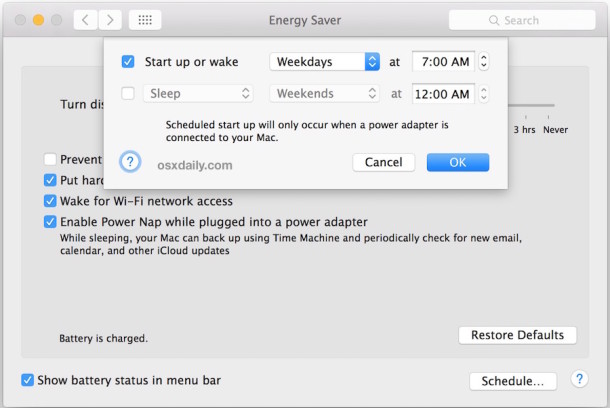
完成上述五個步驟後,您就可以在睡前使用 Mac PC 播放歌曲了。 它會在預定時間前 10 分鐘自動暫停並進入睡眠模式。 這可能不是設置 Apple Music 睡眠定時器的最佳方法,但這也可以正常工作。
第 4 部分。 如何在 Windows 上為 Apple Music 設置睡眠定時器?
當然,由於我們已經分享瞭如何在 Mac 電腦上設置 Apple Music 睡眠定時器,我們還將分享如何在 Windows PC 上進行設置。 與 Mac 相同,建議為您的 PC 安排一個睡眠計時器,以自動暫停 Apple Music 應用程序。 這是您可以在 Windows 計算機上執行此操作的方法。
步驟1。 同時按下鍵盤上的“Windows”鍵和“R”鍵。
第2步。 在將提示的對話框中鍵入“cmd”,然後按鍵盤的“Enter”鍵。
步驟#3。 然後你需要輸入“shutdown -s -t 3600”。 3600 是計時器的秒數,當然,您可以根據自己的喜好進行更改。 接下來點擊“返回”按鈕。
執行上述 3 步過程將使您的 Windows PC 在指定的時間關閉,這也將暫停您的 Apple Music 應用程序。
第 5 部分。 如何將 Apple Music 轉換為純 MP3 格式
在了解了有關在不同設備上設置 Apple Music 睡眠定時器的重要信息之後,我們現在將與您分享獎勵信息——您將如何輕鬆地將您的 Apple Music 收藏夾轉換為純 MP3 文件。
首先,您肯定會想知道 Apple Music 歌曲的轉換將如何工作,因為它們是受保護的文件。 嗯,這很簡單。 實際上有專業的應用程序可以幫助您輕鬆刪除該保護。
TunesFun Apple Music 音樂轉檔器 是最好的專業軟件應用程序之一,可以幫助處理 DRM 刪除 Apple Music 歌曲 以及將它們轉換為可在大多數設備和媒體播放器上播放的格式。 MP3 將是這種格式的一個很好的例子。 除了 MP3, TunesFun Apple Music Converter 實際上支持 FLAC、AC3、M4A 和 AAC。
憑藉此應用程序的快速轉換速度(與其他轉換器相比快 16 倍),您肯定可以節省時間。 還值得一提的是,該轉換器無損工作。 有了這個註釋,您可以放心,輸出文件將保持 100% 的原始質量以及它們的 ID3 標籤和重要細節。 這也適用於 Windows 和 Mac PC,因此安裝過程中的兼容性實際上根本不是問題。
有了這個應用程序的簡單界面,即使是第一次使用它的用戶和初學者也不會很難使用它的功能。 供您參考,這是使用此功能將 Apple Music 歌曲轉換為 MP3 的指南 TunesFun 蘋果音樂轉換器。
第1步。 我們建議您訪問官方網站 TunesFun 首先查看應用程序安裝需求的詳細列表。 完成並滿足所有這些要求,然後在您的 PC 上安裝此轉換器。 之後啟動它,然後開始選擇您想要轉換為 MP3 格式的 Apple Music 歌曲。

第2步。 導入歌曲後,選擇 MP3 作為要使用的輸出格式,並確保您還設置了其他輸出參數設置。

步驟#3。 對所做的設置感到滿意後,只需勾選頁面底部的“轉換”按鈕。 該應用程序將立即開始轉換上傳的歌曲以及 DRM 刪除程序。

由於該應用程序運行速度非常快,您將在幾分鐘內準備好 MP3 文件。 轉換後的 Apple Music 歌曲現在可以離線播放 在您喜歡使用的任何設備上,因為它們現在不受保護。 您還可以將它們保存在任何外部驅動器上、將它們刻錄到 CD 上或與他人共享。
部分6。 概要
在本文的這一點上,我們很高興知道您已經了解了設置 Apple Music 睡眠定時器的過程。 您肯定很高興知道您可以在您的許多設備上進行設置,例如您的便攜式設備以及您的計算機。 更重要的是,您還更好地了解瞭如何將 Apple Music 歌曲轉換並下載為 MP3 格式的驚人方法,即通過像 TunesFun Apple Music 音樂轉檔器.
發表評論